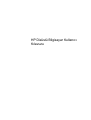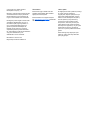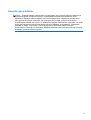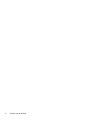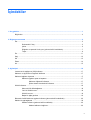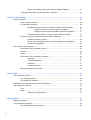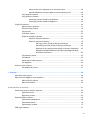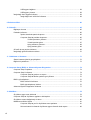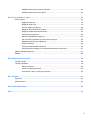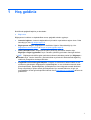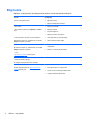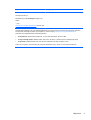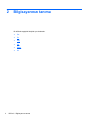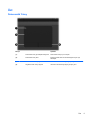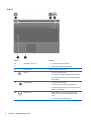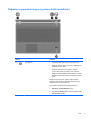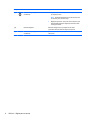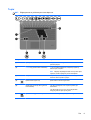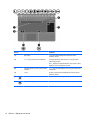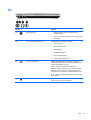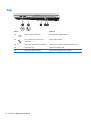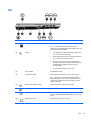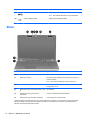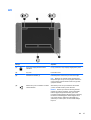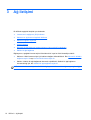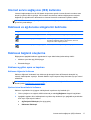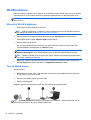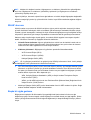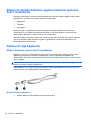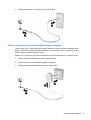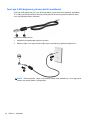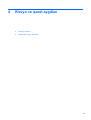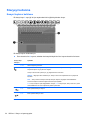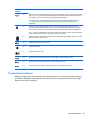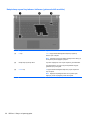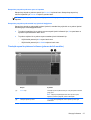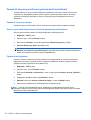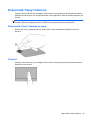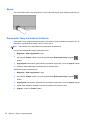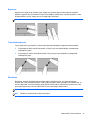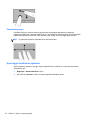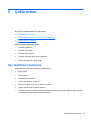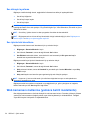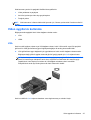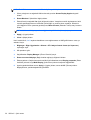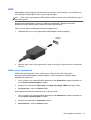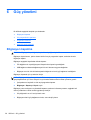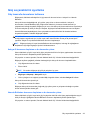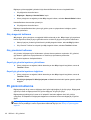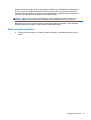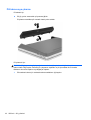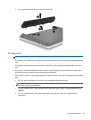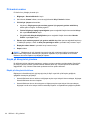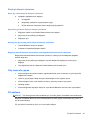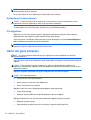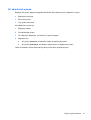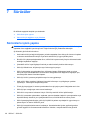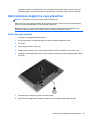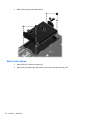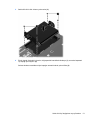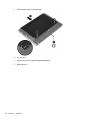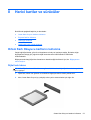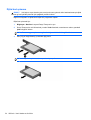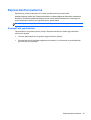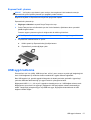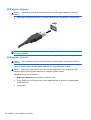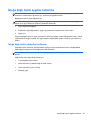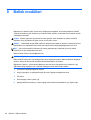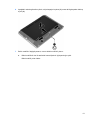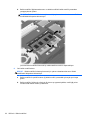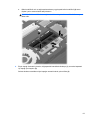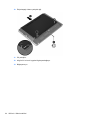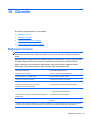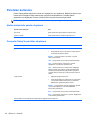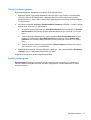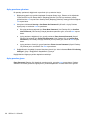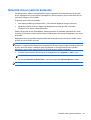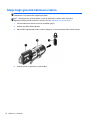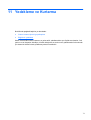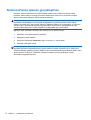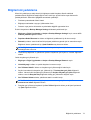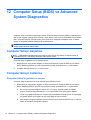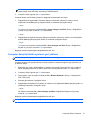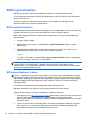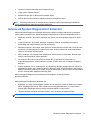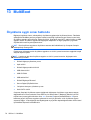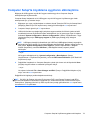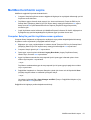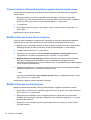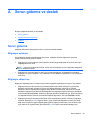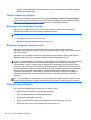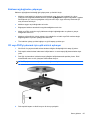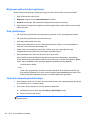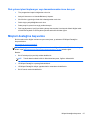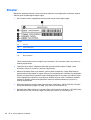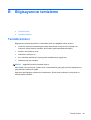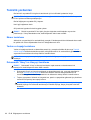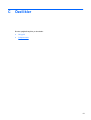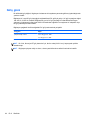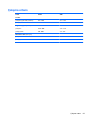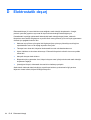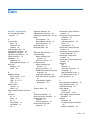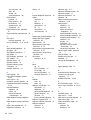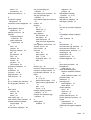HP Dizüstü Bilgisayar Kullanıcı
Kılavuzu

© Copyright 2011 Hewlett-Packard
Development Company, L.P.
Bluetooth, mülkiyeti marka sahibine ait olan
ve Hewlett-Packard Company tarafından
lisansla kullanılan bir ticari markadır. SD
Logosu, marka sahibinin ticari markasıdır.
Bu belgede yer alan bilgiler önceden haber
verilmeksizin değiştirilebilir. HP ürün ve
hizmetlerine ilişkin yegane garantiler, bu
ürün ve hizmetlerle birlikte gelen açık
garanti beyanlarında belirtilmiştir. Bu
belgede yer alan hiçbir şey ek garanti
oluşturacak şeklinde yorumlanmamalıdır.
HP, işbu belgede yer alan teknik hatalardan
veya yazım hatalarından ya da
eksikliklerden sorumlu tutulamaz.
Birinci Basım: Temmuz 2011
Belge Parça Numarası: 656968-141
Ürün bildirimi
Bu kılavuzda çoğu modelde ortak olan
özellikler anlatılmaktadır. Bazı özellikler
bilgisayarınızda olmayabilir.
Bu kılavuzdaki en son bilgilere ulaşmak
için,
http://www.hp.com/support adresindeki
HP Web sitesine gidin.
Yazılım şartları
Bu bilgisayara önceden yüklenmiş herhangi
bir yazılım ürününü yükleyerek,
kopyalayarak, karşıdan yükleyerek veya
herhangi bir şekilde kullanarak, HP Son
Kullanıcı Lisans Sözleşmesi'nde (EULA)
bulunan şartlara uymayı kabul etmiş
sayılırsınız. Bu lisans şartlarını kabul
etmiyorsanız, satın alma yerinizin para
iadesi ilkelerine bağlı olarak para iadesi
alma başvurusu yapmak için 14 gün içinde
kullanılmamış ürünü tüm parçalarıyla
(donanım ve yazılım) birlikte iade etmeniz
gerekir.
Daha fazla bilgi veya bilgisayarın para
iadesi için, lütfen yerel satış noktanızla
(satıcıyla) görüşün.

Güvenlik uyarısı bildirimi
UYARI! Sıcaklıkla bağlantılı yaralanmalar veya bilgisayarın aşırı ısınması olasılığını azaltmak için
bilgisayarı doğrudan kucağınıza koymayın veya bilgisayarın havalandırma deliklerinin önünü
kapatmayın. Bilgisayarı yalnızca sağlam ve düz bir yüzeyde kullanın. Bilgisayarın yanında duran
yazıcı gibi sert bir yüzeyin veya yastık, halı ya da giysi gibi yumuşak yüzeylerin hava akımını
engellememesine dikkat edin. Ayrıca, AC adaptörünün çalışma sırasında cilde veya yastık, halı ya da
kumaş gibi yumuşak bir yüzeye temas etmesini önleyin. Bilgisayar ve AC adaptörü, International
Standard for Safety of Information Technology Equipment (IEC 60950) (Bilgi Teknolojisi
Donanımlarının Güvenliği için Uluslararası Standart) tarafından kullanıcının temas edeceği yüzeylerin
sıcaklıkları için konan sınırlara uygundur.
iii

iv Güvenlik uyarısı bildirimi

İçindekiler
1 Hoş geldiniz ..................................................................................................................................................... 1
Bilgi bulma ............................................................................................................................................ 2
2 Bilgisayarınızı tanıma ..................................................................................................................................... 4
Üst ........................................................................................................................................................ 5
Dokunmatik Yüzey ............................................................................................................... 5
Işıklar ................................................................................................................................... 6
Düğmeler ve parmak izi okuyucu (yalnızca belirli modellerde) ............................................ 7
Tuşlar ................................................................................................................................... 9
Ön ....................................................................................................................................................... 11
Sağ ..................................................................................................................................................... 12
Sol ...................................................................................................................................................... 13
Ekran .................................................................................................................................................. 14
Alt ....................................................................................................................................................... 15
3 Ağ iletişimi ..................................................................................................................................................... 16
Internet servis sağlayıcısı (ISS) kullanma .......................................................................................... 17
Kablosuz ve ağ durumu simgelerini belirleme .................................................................................... 17
Kablosuz bağlantı oluşturma .............................................................................................................. 17
Kablosuz aygıtları açma ve kapatma ................................................................................. 17
Kablosuz düğmesini kullanma ........................................................................... 17
İşletim sistemi denetimlerini kullanma ............................................................... 17
WLAN kullanma .................................................................................................................................. 18
Mevcut bir WLAN'a bağlanma ........................................................................................... 18
Yeni bir WLAN kurma ........................................................................................................ 18
WLAN'ı koruma .................................................................................................................. 19
Başka bir ağda gezinme .................................................................................................... 19
Bluetooth özellikli kablosuz aygıtları kullanma (yalnızca belirli modellerde) ...................................... 20
Kablolu bir ağa bağlanma ................................................................................................................... 20
Modem kullanma (yalnızca belirli modellerde) ................................................................... 20
Modem kablosunu bağlama .............................................................................. 20
v

Ülkeye veya bölgeye özgü modem kablosu adaptörü bağlama ........................ 21
Yerel ağa (LAN) bağlanma (yalnızca belirli modellerde) ................................................... 22
4 Klavye ve işaret aygıtları .............................................................................................................................. 23
Klavyeyi kullanma ............................................................................................................................... 24
Kısayol tuşlarını belirleme .................................................................................................. 24
Tuş takımlarını kullanma .................................................................................................... 25
Katıştırılmış sayısal tuş takımını kullanma (yalnızca belirli modeller) ............... 26
Katıştırılmış sayısal tuş takımını açma ve kapatma ......................... 27
Katıştırılmış sayısal tuş takımındaki tu
ş işlevlerini değiştirme .......... 27
Tümleşik sayısal tuş takımını kullanma (yalnızca belirli modeller) .................... 27
Parmak izi okuyucuyu kullanma (yalnızca belirli modellerde) ............................................ 28
Parmak izi okuyucuyu bulma ............................................................................ 28
Oturum açma sırasında parmak izi ile kimlik doğrulamayı etkinleştirme ........... 28
Parmak izinizi kaydetme ................................................................................... 28
Dokunmatik Yüzey'i kullanma ............................................................................................................ 29
Dokunmatik Yüzey’i kapatma ve açma .............................................................................. 29
Gezinme ............................................................................................................................ 29
Seçme ................................................................................................................................ 30
Dokunmatik Yüzey hareketlerini kullanma ......................................................................... 30
Kaydırma ........................................................................................................... 31
Tutma/Yakınlaştırma ......................................................................................... 31
Döndürme ......................................................................................................... 31
Parmakla kaydırma ........................................................................................... 32
İşaret aygıtı tercihlerini ayarlama ....................................................................................... 32
5 Çoklu ortam ................................................................................................................................................... 33
Ses özelliklerini kullanma ................................................................................................................... 33
Ses düzeyini ayarlama ....................................................................................................... 34
Ses işlevlerinizi denetleme ................................................................................................ 34
Web kamerasını kullanma (yalnızca belirli modellerde) ..................................................................... 34
Video aygıtlarını kullanma .................................................................................................................. 35
VGA ................................................................................................................................... 35
HDMI .................................................................................................................................. 37
HDMI için sesi yapılandırma ............................................................................. 37
6 Güç yönetimi ...............................................................................................................
.................................. 38
Bilgisayarı kapatma ............................................................................................................................ 38
Güç seçeneklerini ayarlama ............................................................................................................... 39
Güç tasarrufu durumlarını kullanma .................................................................................. 39
vi

Askıya Al durumunu başlatma ve bu durumdan çıkma ..................................... 39
Hazırda Bekletme durumunu başlatma ve bu durumdan çıkma ....................... 39
Güç simgesini kullanma ..................................................................................................... 40
Güç yönetimini kullanma .................................................................................................... 40
Geçerli güç yönetimi ayarlarını görüntüleme ..................................................... 40
Geçerli güç yönetimi ayarlarını değiştirme ........................................................ 40
Pil gücünü kullanma ........................................................................................................................... 40
Kalan pil şarjını gösterme .................................................................................................. 41
Pili takma veya çıkarma ..................................................................................................... 42
Pili şarj etme ...................................................................................................................... 43
Pil ömrünü uzatma ............................................................................................................. 44
Düşük pil düzeylerini yönetme ........................................................................................... 44
Düşük pil düzeylerini belirleme .......................................................................... 44
Düşük pil düzeyini çözümleme .......................................................................... 45
Harici güç varken düşük pil düzeyini çözümleme ............................. 45
Şarj edilmiş pil varken düşük pil düzeyini çözümleme ...................... 45
Herhangi bir güç kaynağı yokken düşük pil düzeyini çözümleme .... 45
Bilgisayar Hazırda Bekletme durumundan çıkamadığında düşük
pil düzeyini çözümleme .................................................................... 45
Güç tasarrufu yapma ......................................................................................................... 45
Pili saklama ........................................................................................................................ 45
Kullanılmış pili elden çıkarma ............................................................................................ 46
Pili değiştirme .................................................................................................................... 46
Harici AC gücü kullanma .................................................................................................................... 46
AC adaptörünü sınama ...................................................................................................... 47
7 Sürücüler ....................................................................................................................................................... 48
Sürücülerle işlem yapma .................................................................................................................... 48
Sabit sürücüyü değiştirme veya yükseltme ........................................................................................ 49
Sabit sürücüyü çıkarma ..................................................................................................... 49
Sabit sürücü takma ............................................................................................................ 50
8 Harici kartlar ve sürücüler ............................................................................................................................ 53
Ortam Kartı Okuyucu kartlarını kullanma ........................................................................................... 53
Dijital kartı takma ............................................................................................................... 53
Dijital kartı çıkarma ............................................................................................................ 54
ExpressCard'ları kullanma ................................................................................................................. 55
ExpressCard yapı landırma ................................................................................................ 55
ExpressCard takma ........................................................................................................... 56
ExpressCard'ı çıkarma ....................................................................................................... 57
USB aygıtı kullanma ........................................................................................................................... 57
vii

USB aygıtını bağlama ........................................................................................................ 58
USB aygıtını çıkarma ......................................................................................................... 58
İsteğe bağlı harici aygıtlar kullanma ................................................................................................... 59
İsteğe bağlı harici sürücüleri kullanma ............................................................................... 59
9 Bellek modülleri ............................................................................................................................................ 60
10 Güvenlik ....................................................................................................................................................... 65
Bilgisayarı koruma .............................................................................................................................. 65
Parolaları kullanma ............................................................................................................................. 66
İşletim sisteminde parola oluşturma .................................................................................. 66
Computer Setup'ta parolalar oluşturma ............................................................................. 66
Yönetici parolasını yönetme .............................................................................. 67
Yönetici parolası girme ...................................................................................... 67
Açılış parolasını yönetme .................................................................................. 68
Açılış parolası girme .......................................................................................... 68
Güvenlik duvarı yazılımı kullanma ...................................................................................................... 69
İsteğe bağlı güvenlik kablosunu takma .............................................................................................. 70
11 Yedekleme ve Kurtarma ............................................................................................................................. 71
Sistem kurtarma i
şlemini gerçekleştirme ............................................................................................ 72
Bilgilerinizi yedekleme ........................................................................................................................ 73
12 Computer Setup (BIOS) ve Advanced System Diagnostics ................................................................... 74
Computer Setup’ı başlatma ................................................................................................................ 74
Computer Setup’ı kullanma ................................................................................................................ 74
Computer Setup'ta gezinme ve seçme .............................................................................. 74
Computer Setup'ta fabrika ayarlarını geri yükleme ............................................................ 75
BIOS’u güncelleştirme ........................................................................................................................ 76
BIOS sürümünü belirleme .................................................................................................. 76
BIOS güncelleştirmesi indirme ........................................................................................... 76
Advanced System Diagnostics'i kullanma .......................................................................................... 77
13 MultiBoot ..................................................................................................................................................... 78
Önyükleme aygıtı sırası hakkında ...................................................................................................... 78
Computer Setup'ta önyükleme aygıtlarını etkinleştirme ..................................................................... 79
Önyükleme sırasını değiştirmeyi ele alma .......................................................................................... 80
MultiBoot tercihlerini seçme ............................................................................................................... 81
Computer Setup'ta yeni bir önyükleme sırası ayarlama .................................................... 81
f9 komut istemini kullanarak önyükleme aygıtını dinamik olarak seçme ........................... 82
viii

MultiBoot Express komut istemi oluşturma ........................................................................ 82
MultiBoot Express tercihlerini girme .................................................................................. 82
Ek A Sorun giderme ve destek ....................................................................................................................... 83
Sorun giderme .................................................................................................................................... 83
Bilgisayar açılmıyor ............................................................................................................ 83
Bilgisayar ekranı boş ......................................................................................................... 83
Yazılım olağan dışı çalışıyor .............................................................................................. 84
Bilgisayar açık ancak yanıt vermiyor ................................................................................. 84
Bilgisayar olağandışı derecede sıcak ................................................................................ 84
Harici bir aygıt çalışmıyor .................................................................................................. 84
Kablosuz ağ bağlantısı çalışmıyor ..................................................................................... 85
CD veya DVD'yi çıkarmak için optik sürücü açılmıyor ....................................................... 85
Bilgisayar optik sürücüyü algılamıyor ................................................................................ 86
Disk yürütülmüyor .............................................................................................................. 86
Film harici ekranda görüntülenmiyor .................................................................................. 86
Disk yakma işlemi başlamıyor veya tamamlanmadan önce duruyor ................................. 87
Müşteri desteğine başvurma .............................................................................................................. 87
Etiketler .............................................................................................................................................. 88
Ek B Bilgisayarı
nızı temizleme ....................................................................................................................... 89
Temizlik ürünleri ................................................................................................................................. 89
Temizlik yordamları ............................................................................................................................ 90
Ekranı temizleme ............................................................................................................... 90
Yanları ve kapağı temizleme ............................................................................................. 90
Dokunmatik Yüzey'i ve klavyeyi temizleme ....................................................................... 90
Ek C Özellikler .................................................................................................................................................. 91
Giriş gücü ........................................................................................................................................... 92
Çalışma ortamı ................................................................................................................................... 93
Ek D Elektrostatik deşarj ................................................................................................................................. 94
Dizin ................................................................................................................................................................... 95
ix

x

1Hoş geldiniz
Bu bölümde aşağıdaki başlıklar yer almaktadır:
●
Bilgi bulma
Bilgisayarınızı kurduktan ve kaydettirdikten sonra, aşağıdaki adımları uygulayın:
●
Internet'e bağlanın—Internet'e bağlanabilmek için kablolu veya kablosuz ağınızı kurun. Daha
fazla bilgi için, bkz.
Ağ iletişimi sayfa 16.
●
Bilgisayarınızı tanıyın—Bilgisayarınızın özelliklerini öğrenin. Daha fazla bilgi için, bkz.
Bilgisayarınızı tanıma sayfa 4 ve Klavye ve işaret aygıtları sayfa 23.
● Yüklü yazılımları bulun—Bilgisayara önceden yüklenmiş yazılımların listesine erişin.
Bilgisayar > Diğer Uygulamalar'ı seçin. Önceden yüklenmiş yazılımların listesi görüntülenir.
NOT: Bilgisayarınızla birlikte gelen yazılımları kullanma hakkında ayrıntılar için, Bilgisayar >
Yardım'ı seçin. Yazılım üreticisinin, yazılımla birlikte veya üreticinin Web sitesinde sağlanmış
olabilecek yönergelerine de başvurabilirsiniz.
●
Programları ve sürücüleri güncelleştirin—Program ve sürücülerinizi düzenli olarak en son
sürümlerine güncelleştirin. Bilgisayarınız kaydettirildiğinde, en son sürümlerle otomatik olarak
güncelleştirilecektir. Kaydettirdiğinizde, güncelleştirmeler hazır olduğunda otomatik bildirimler
almayı seçebilirsiniz. İşletim sistemi güncelleştirmeleri için otomatik bildirimler, 90 gün için
sunulmaktadır. HP'den güncelleştirmeler indirmek üzere
http://www.hp.com/support adresine de
gidebilirsiniz.
1

Bilgi bulma
Bilgisayar, çeşitli görevleri gerçekleştirmenize yardımcı olacak kaynaklarla birlikte gelir.
Kaynak İçerdiği bilgi
Kurulum Yönergeleri posteri
●
Bilgisayarı kurma
● Bilgisayar bileşenlerini belirleme
Linux Yardım
Linux Yardım'a erişmek için, Bilgisayar > Yardım'ı
seçin.
●
Bilgisayar yazılımları
● Bilgisayar ayarları
● Internet'e bağlanma
● Bilgisayar yardımcı programları
Yasal Düzenleme, Güvenlik ve Çevre Bildirimleri
Bildirimlere erişmek için, masaüstünde yer alan HP
Belgeleri simgesini çift tıklatın.
● Yasal düzenleme ve güvenlik bilgileri
●
Pillerin atılmasına ilişkin bilgiler
Güvenlik ve Rahat Kullanım Kılavuzu
Bu kılavuza erişmek için, masaüstünde yer alan HP
Belgeleri simgesini çift tıklatın.
– veya –
http://www.hp.com/ergo adresine gidin.
●
Doğru iş istasyonu kurulumu, duruş, sağlık ve çalışma
alışkanlıkları
● Elektrik ve mekanik güvenlik bilgileri
Worldwide Telephone Numbers (Dünya Genelindeki
Telefon Numaraları) kitapçığı
Bu kitapçık bilgisayarınızla birlikte verilmiştir.
HP destek telefonu numaraları
HP Web sitesi
Bu Web sitesine erişmek için
http://www.hp.com/
support adresine gidin.
●
Destek bilgileri
● Parça sipariş etme ve ek bilgi bulma
●
Yazılım, sürücü ve BIOS güncelleştirmeleri
●
Aygıtta kullanılabilen aksesuarlar
2 Bölüm 1 Hoş geldiniz

Kaynak İçerdiği bilgi
Sınırlı Garanti*
Garantiye erişmek için:
Masaüstünde yer alan HP Belgeleri simgesini çift
tıklatın.
– veya –
http://www.hp.com/go/orderdocuments adresine gidin.
Garanti bilgileri
*Ürününüz için geçerli açık HP Sınırlı Garanti'yi bilgisayarınızdaki kullanıcı kılavuzları arasında ve/veya kutuda sağlanan
CD'de/DVD'de bulabilirsiniz. HP, bazı ülkelerde/bölgelerde, kutuya basılı bir HP Sınırlı Garanti eklemiş olabilir. Garantinin
basılı biçimde verilmediği bazı ülkeler veya bölgeler için, basılı bir kopyayı
http://www.hp.com/go/orderdocuments
adresinden veya aşağıdaki adrese yazarak isteyebilirsiniz:
●
Kuzey Amerika: Hewlett-Packard, MS POD, 11311 Chinden Blvd, Boise, ID 83714, ABD
●
Avrupa, Ortadoğu, Afrika: Hewlett-Packard, POD, Via G. Di Vittorio, 9, 20063, Cernusco s/Naviglio (MI), İtalya
● Asya Pasifik: Hewlett-Packard, POD, P.O. Box 200, Alexandra Post Office, Singapur 911507
Lütfen ürün numaranızı, garanti sürenizi (seri numarası etiketinizde bulunur), adınızı ve posta adresinizi dahil edin.
Bilgi bulma 3

Üst
Dokunmatik Yüzey
Bileşen Açıklama
(1) Dokunmatik Yüzey açma/kapatma düğmesi Dokunmatik Yüzey'i açar ve kapatır.
(2) Dokunmatik Yüzey alanı İşaretçiyi hareket ettirir ve ekrandaki öğeleri seçer veya
etkinleştirir.
(3) Sol Dokunmatik Yüzey düğmesi Harici fare üzerindeki sol düğme gibi işlev görür.
(4) Sağ Dokunmatik Yüzey düğmesi Harici fare üzerindeki sağ düğme gibi işlev görür.
Üst 5

Işıklar
Bileşen Açıklama
(1) Dokunmatik Yüzey ışığı ● Sarı: Dokunmatik Yüzey kapalıdır.
●
Yanmıyorsa: Dokunmatik Yüzey açıktır.
(2) Caps lock ışığı Yanıyorsa: Caps lock işlevi açıktır.
(3)
Güç ışığı
●
Yanıyorsa: Bilgisayar açıktır.
● Yanıp sönüyorsa: Bilgisayar Askıya Al durumundadır.
●
Yanmıyorsa: Bilgisayar kapalı veya Hazırda Bekletme
durumundadır.
(4)
QuickWeb ışığı
●
Yanıyorsa: Bilgisayar açıktır.
● Yanıp sönüyorsa: Web tarayıcısı yükleniyordur.
● Yanmıyorsa: Bilgisayar kapalı, Askıya Al veya Hazırda
Bekletme durumundadır.
(5)
Kablosuz ışığı ● Beyaz: Kablosuz yerel ağ (WLAN) aygıtı ve/veya
Bluetooth® aygıtı gibi bir tümleşik kablosuz aygıt
açıktır.
● Sarı: Tüm kablosuz aygıtlar kapalıdır.
6 Bölüm 2 Bilgisayarınızı tanıma

Düğmeler ve parmak izi okuyucu (yalnızca belirli modellerde)
Bileşen Açıklama
(1)
Güç düğmesi
●
Kapalıyken bilgisayarı açmak için düğmeye basın.
● Bilgisayar açıkken, Askıya Al durumunu başlatmak için
düğmeye kısa süre basın.
●
Bilgisayar Askıya Al durumundayken, Askıya Al
durumundan çıkmak için düğmeye kısa süre basın.
●
Bilgisayar Hazırda Bekletme durumundayken, Hazırda
Bekletme durumundan çıkmak için düğmeye kısa süre
basın.
Bilgisayar yanıt vermiyorsa ve işletim sistemi kapatma
yordamları etkili olmuyorsa, bilgisayarı kapatmak için güç
düğmesini en az 5 saniye basılı tutun.
Güç ayarlarınız hakkında daha fazla bilgi almak için:
1. Bilgisayar > Denetim Merkezi'ni seçin
2. Sol bölmede, Sistem'i tıklatın, sonra da sağ bölmedeki
Güç Yönetimi'ni tıklatın.
Üst 7

Bileşen Açıklama
(2)
QuickWeb düğmesi (yalnızca belirli
modellerde)
●
Bilgisayar açıkken, varsayılan Web tarayıcısını açmak
için düğmeye basın.
NOT: QuickWeb düğmesine ikinci kez basmak, ikinci
bir web tarayıcısı penceresi açar.
● Bilgisayar kapalıyken, Askıya Al durumundayken veya
Hazırda Bekletme'deyken düğmeye basılırsa bir hata
mesajı görüntülenir.
(3) Kablosuz düğmesi Kablosuz özelliğini açar veya kapatır ancak zaten
yapılandırılmamışsa kablosuz bağlantı oluşturmaz.
(4) Parmak izi okuyucu (yalnızca belirli
modellerde)
İşletim sistemine parola yerine parmak izi ile oturum açmaya
olanak tanır.
8 Bölüm 2 Bilgisayarınızı tanıma

Tuşlar
NOT: Bilgisayarınıza en çok benzeyen resme başvurun.
Bileşen Açıklama
(1) İşlev tuşları fn tuşuyla birlikte basıldığında sık kullanılan sistem
işlevlerini çalıştırır.
(2) num lk tuşu (yalnızca belirli modellerde) fn tuşu ile birlikte basıldığında, katıştırılmış sayısal tuş
takımını açar ve kapatır.
NOT: Bilgisayar kapatıldığında etkin olan tuş takımı işlevi,
bilgisayar yeniden açıldığında yeniden etkinleş
tirilir.
(3) fn tuşuBir işlev tuşu veya num lk tuşuyla birlikte basıldığında sık
kullanılan sistem işlevlerini çalıştırır.
(4)
İşletim sistemi logosu tuşu İşletim sistemi menüsünü görüntüler.
(5) Katıştırılmış sayısal tuş takımı (yalnızca
belirli modeller)
Tuş takımı açıldığında, harici sayısal tuş takımı gibi
kullanılabilir.
Tuş takımındaki her tuş, tuşun sağ üst köşesindeki
simgeyle gösterilen işlevi yerine getirir.
(6)
İşletim sistemi uygulamaları tuşu İmlecin altında, öğeler için kısayol menüsü görüntüler.
Üst 9

Bileşen Açıklama
(1) İşlev tuşları fn tuşuyla birlikte basıldığında sık kullanılan sistem
işlevlerini çalıştırır.
(2) num lk tuşu (yalnızca belirli modellerde) Tümleşik sayısal tuş takımındaki yön ve sayısal işlevler
arasında geçiş yapar.
NOT: Bilgisayar kapatıldığında etkin olan tuş takımı işlevi,
bilgisayar yeniden açıldığında açık kalır.
(3) Tümleşik sayısal tuş takımı
(yalnızca belirli
modeller)
num lk tuşu etkinleştirildiğinde, harici sayısal tuş takımı gibi
kullanılabilir.
(4) fn tuşuBir işlev tuşuyla birlikte basıldığında sık kullanılan sistem
işlevlerini çalıştırır.
(5)
İşletim sistemi logosu tuşu İşletim sistemi menüsünü görüntüler.
(6)
İşletim sistemi uygulamaları tuşu İmlecin altında, öğeler için kısayol menüsü görüntüler.
10 Bölüm 2 Bilgisayarınızı tanıma
Sayfa yükleniyor...
Sayfa yükleniyor...
Sayfa yükleniyor...
Sayfa yükleniyor...
Sayfa yükleniyor...
Sayfa yükleniyor...
Sayfa yükleniyor...
Sayfa yükleniyor...
Sayfa yükleniyor...
Sayfa yükleniyor...
Sayfa yükleniyor...
Sayfa yükleniyor...
Sayfa yükleniyor...
Sayfa yükleniyor...
Sayfa yükleniyor...
Sayfa yükleniyor...
Sayfa yükleniyor...
Sayfa yükleniyor...
Sayfa yükleniyor...
Sayfa yükleniyor...
Sayfa yükleniyor...
Sayfa yükleniyor...
Sayfa yükleniyor...
Sayfa yükleniyor...
Sayfa yükleniyor...
Sayfa yükleniyor...
Sayfa yükleniyor...
Sayfa yükleniyor...
Sayfa yükleniyor...
Sayfa yükleniyor...
Sayfa yükleniyor...
Sayfa yükleniyor...
Sayfa yükleniyor...
Sayfa yükleniyor...
Sayfa yükleniyor...
Sayfa yükleniyor...
Sayfa yükleniyor...
Sayfa yükleniyor...
Sayfa yükleniyor...
Sayfa yükleniyor...
Sayfa yükleniyor...
Sayfa yükleniyor...
Sayfa yükleniyor...
Sayfa yükleniyor...
Sayfa yükleniyor...
Sayfa yükleniyor...
Sayfa yükleniyor...
Sayfa yükleniyor...
Sayfa yükleniyor...
Sayfa yükleniyor...
Sayfa yükleniyor...
Sayfa yükleniyor...
Sayfa yükleniyor...
Sayfa yükleniyor...
Sayfa yükleniyor...
Sayfa yükleniyor...
Sayfa yükleniyor...
Sayfa yükleniyor...
Sayfa yükleniyor...
Sayfa yükleniyor...
Sayfa yükleniyor...
Sayfa yükleniyor...
Sayfa yükleniyor...
Sayfa yükleniyor...
Sayfa yükleniyor...
Sayfa yükleniyor...
Sayfa yükleniyor...
Sayfa yükleniyor...
Sayfa yükleniyor...
Sayfa yükleniyor...
Sayfa yükleniyor...
Sayfa yükleniyor...
Sayfa yükleniyor...
Sayfa yükleniyor...
Sayfa yükleniyor...
Sayfa yükleniyor...
Sayfa yükleniyor...
Sayfa yükleniyor...
Sayfa yükleniyor...
Sayfa yükleniyor...
Sayfa yükleniyor...
Sayfa yükleniyor...
Sayfa yükleniyor...
Sayfa yükleniyor...
Sayfa yükleniyor...
Sayfa yükleniyor...
Sayfa yükleniyor...
Sayfa yükleniyor...
-
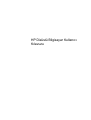 1
1
-
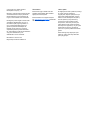 2
2
-
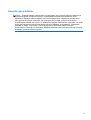 3
3
-
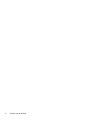 4
4
-
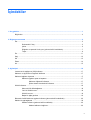 5
5
-
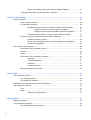 6
6
-
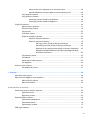 7
7
-
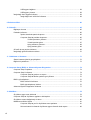 8
8
-
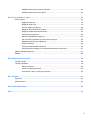 9
9
-
 10
10
-
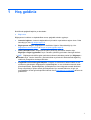 11
11
-
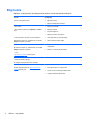 12
12
-
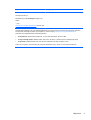 13
13
-
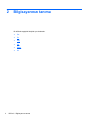 14
14
-
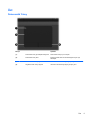 15
15
-
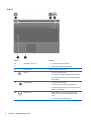 16
16
-
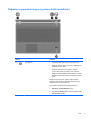 17
17
-
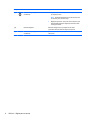 18
18
-
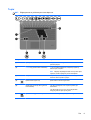 19
19
-
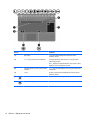 20
20
-
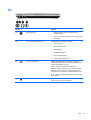 21
21
-
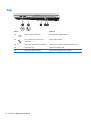 22
22
-
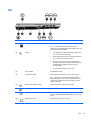 23
23
-
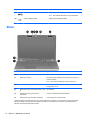 24
24
-
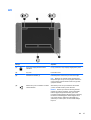 25
25
-
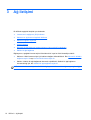 26
26
-
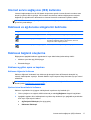 27
27
-
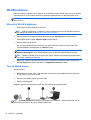 28
28
-
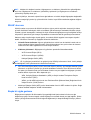 29
29
-
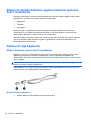 30
30
-
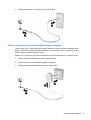 31
31
-
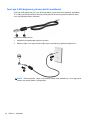 32
32
-
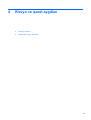 33
33
-
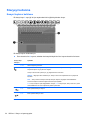 34
34
-
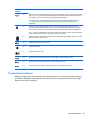 35
35
-
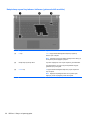 36
36
-
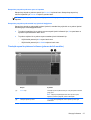 37
37
-
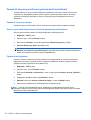 38
38
-
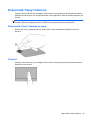 39
39
-
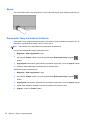 40
40
-
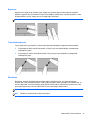 41
41
-
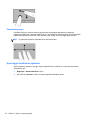 42
42
-
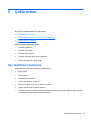 43
43
-
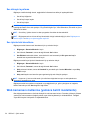 44
44
-
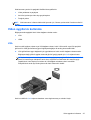 45
45
-
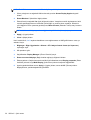 46
46
-
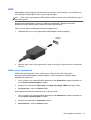 47
47
-
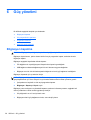 48
48
-
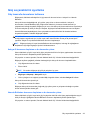 49
49
-
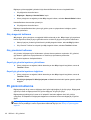 50
50
-
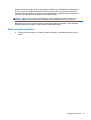 51
51
-
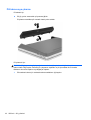 52
52
-
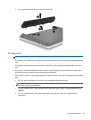 53
53
-
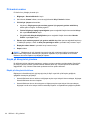 54
54
-
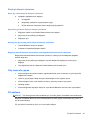 55
55
-
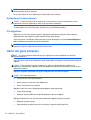 56
56
-
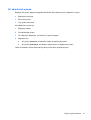 57
57
-
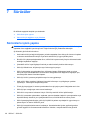 58
58
-
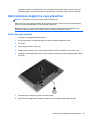 59
59
-
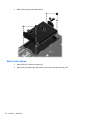 60
60
-
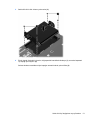 61
61
-
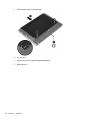 62
62
-
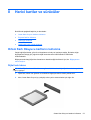 63
63
-
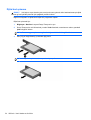 64
64
-
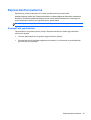 65
65
-
 66
66
-
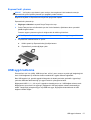 67
67
-
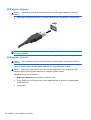 68
68
-
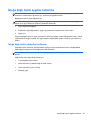 69
69
-
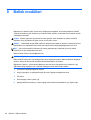 70
70
-
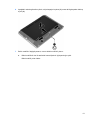 71
71
-
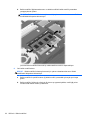 72
72
-
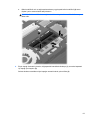 73
73
-
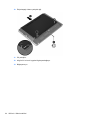 74
74
-
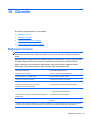 75
75
-
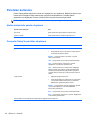 76
76
-
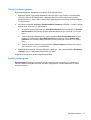 77
77
-
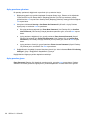 78
78
-
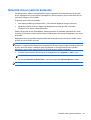 79
79
-
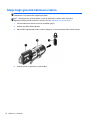 80
80
-
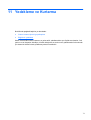 81
81
-
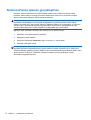 82
82
-
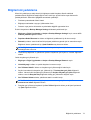 83
83
-
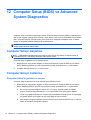 84
84
-
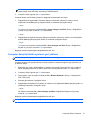 85
85
-
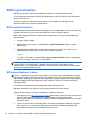 86
86
-
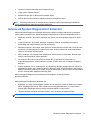 87
87
-
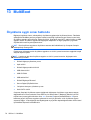 88
88
-
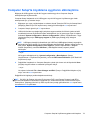 89
89
-
 90
90
-
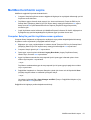 91
91
-
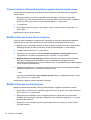 92
92
-
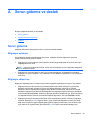 93
93
-
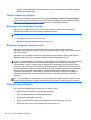 94
94
-
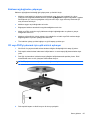 95
95
-
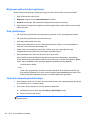 96
96
-
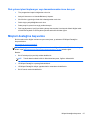 97
97
-
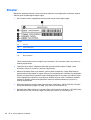 98
98
-
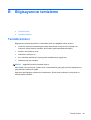 99
99
-
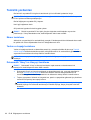 100
100
-
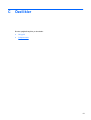 101
101
-
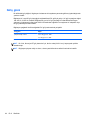 102
102
-
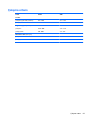 103
103
-
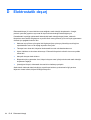 104
104
-
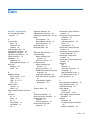 105
105
-
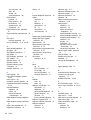 106
106
-
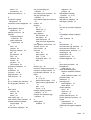 107
107
-
 108
108
HP ProBook 4435s Notebook PC Kullanici rehberi
- Tip
- Kullanici rehberi
- Bu kılavuz aynı zamanda aşağıdakiler için de uygundur:
İlgili makaleler
-
HP ProBook 6465b Notebook PC Kullanici rehberi
-
HP ProBook 4341s Notebook PC Kullanici rehberi
-
HP 631 Notebook PC Kullanici rehberi
-
HP ProBook 455 G2 Notebook PC Kullanici rehberi
-
HP ProBook 450 G1 Notebook PC Kullanici rehberi
-
HP ProBook 4545s Notebook PC Kullanici rehberi
-
HP ZBook 15 Base Model Mobile Workstation Kullanici rehberi
-
HP ZBook 14 Mobile Workstation (ENERGY STAR) Kullanici rehberi
-
HP ProBook 4330s Notebook PC Kullanici rehberi